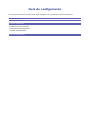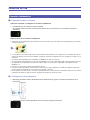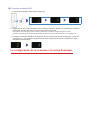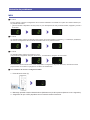Canon PIXMA MG3220 (MG3200 Series) El manual del propietario
- Categoría
- Puntos de acceso WLAN
- Tipo
- El manual del propietario
Este manual también es adecuado para

PIXMA MG3200
Guía de conguración
© CANON INC. 2012
series

Guía de conguración
En esta guía se proporciona información para congurar una conexión de red para la impresora.
Conexión de red
Conexión inalámbrica
Preparación para la conexión
Conguración de la impresora
Conexión mediante WPS
Solución de problemas

Conexión de red
Conexión inalámbrica
a
Preparación para la conexión
Antes de comenzar a con gurar la conexión inalámbrica
1. Compruebe que la impresora está encendida.
Si el equipo está encendido, el LED (diodo emisor de luz) se ilumina como muestra la siguiente
ilustración.
Notas acerca de la conexión inalámbrica
Asegúrese de que el ordenador está conectado al punto de acceso (A) (o a un router para red inalámbrica) al que desea
conectar la impresora.
La con guración, las funciones del router, los procedimientos de instalación y la con guración de seguridad depende del
entorno del sistema. Para conocer los detalles, consulte el manual de su dispositivo de red o póngase en contacto con el
fabricante.
Compruebe que el dispositivo sea compatible con IEEE802.11n, 802.11g o 802.11b.
Si su dispositivo está establecido con el modo "sólo IEEE802.11 n, no se puede utilizar WEP o TKIP Cambie el protocolo
de seguridad de su dispositivo a otro distinto de WEP o TKIP, o bien cambie la con guración a otra distinta de "sólo
IEEE802.11 n".
Para el uso en la o cina, consulte al administrador de red.
Proceda con especial cuidado cuando conecte a una red que no esté protegida por medidas de seguridad, puesto que
existe el riesgo de revelar datos, como información personal, a terceros.
No se admite la "conexión ad-hoc", es decir, la que establece una conexión directa al ordenador a través de una conexión
inalámbrica sin utilizar un.punto de acceso. Asegúrese de preparar un punto de acceso.
b
Con guración de la impresora
1. Mantenga pulsado el botón de Mantenimiento (Maintenance) (A) de la impresora (durante unos 5
segundos).
2. Asegúrese de que el LED parpadea como muestra la siguiente ilustración.
•
•
•
•
•
•
•

c
Conexión mediante WPS
1. Pulse el botón Ajustar a página (Fit to Page) (A).
2. Asegúrese de que el LED parpadea como muestra la ilustración anterior; a continuación, mantenga
presionado el botón WPS del punto de acceso durante 2 minutos.
Para obtener más información sobre presionar el botón WPS, consulte el manual del punto de acceso.
La lámpara (azul) Wi-Fi en la impresora parpadeará mientras se busca el punto de acceso o al conectarse a él.
3. Cuando la conexión inalámbrica se establece, el LED se enciende durante 3 segundos, y luego se
enciende el "1", como muestra la siguiente ilustración. Asegúrese de que la luz (azul) Wi-Fi de la
impresora está encendida.
La con guración de la conexión a la red ha nalizado.

Solución de problemas
WPS
E > 2 > 1
El error aparece cuando la con guración de la conexión inalámbrica no naliza en un plazo de 2 minutos desde que
se pulsa el botón WPS.
¿Está encendido el dispositivo de red (router, etc.)? Si el dispositivo de red ya está encendido, apáguelo y vuelva a
encenderlo.
E > 2 > 3
La pantalla aparece cuando se detectan varios puntos de acceso. Espere un momento y, a continuación, establezca
de nuevo la con guración WPS. Pulse el botón WPS sólo en un punto de acceso.
E > 2 > 4
La pantalla aparece cuando se produce un error.
Compruebe la con guración del punto de acceso y, a continuación, con gure de nuevo WPS.
Para obtener más información sobre cómo comprobar la con guración del punto de acceso, consulte el manual
proporcionado con el mismo o póngase en contacto con el fabricante.
Para establecer de nuevo la con guración WPS
1. Pulse el botón Color (A).
2. Mantenga pulsado el botón Mantenimiento (Maintenance) de la impresora (durante unos 5 segundos).
3. Asegúrese de que el LED parpadea como muestra la anterior ilustración.
•
-
 1
1
-
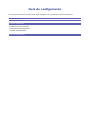 2
2
-
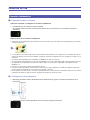 3
3
-
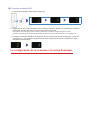 4
4
-
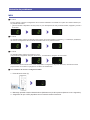 5
5
Canon PIXMA MG3220 (MG3200 Series) El manual del propietario
- Categoría
- Puntos de acceso WLAN
- Tipo
- El manual del propietario
- Este manual también es adecuado para
Artículos relacionados
-
Canon PIXMA PRO-10 El manual del propietario
-
Canon PIXMA MX712 Manual de usuario
-
Canon PIXMA MX514 Manual de usuario
-
Canon PIXMA iP7220 Manual de usuario
-
Canon PIXMA MG6320 El manual del propietario
-
Canon PIXMA MX920/MX922 El manual del propietario
-
Canon PIXMA MX522 El manual del propietario
-
Canon PIXMA MG4250 Manual de usuario